eFootball(PES) 2022 디버그 출력은 활성화되지 않았지만 dtdata.dll 오류
이 기사에서는 eFootball 2022 플레이어가 게임을 열 때 발생하는 "디버그 출력이 활성화되지 않았지만 dtdata.dll" 오류를 해결하려고 했습니다.

Pes 2022 플레이어가 게임을 실행하는 동안 발생하는 "디버그 출력이 활성화되지 않았지만 dtdata.dll" 오류는 여러 가지 이유로 발생합니다. 이러한 오류가 발생하면 다음 단계를 수행하여 문제를 해결할 수 있습니다.
eFootball(PES) 2022 디버그 출력을 사용할 수 없음 오류란 무엇입니까?
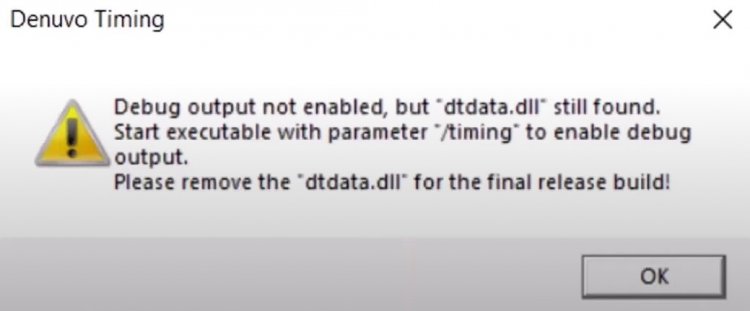
이러한 문제는 파일에서 dtdata.dll 파일을 추출하려고 하는 동안 백그라운드에서 발생하는 오류로 인해 발생합니다. 폴더에 호스팅된 dtdata.dll 파일이 손상되었거나 손상되었을 수 있습니다. 또 다른 이유는 그래픽 카드가 오래되었다는 것입니다. 비디오 카드가 최신 버전이 아니면 이러한 오류가 발생할 수 있습니다. 비디오 카드가 최신 버전이라고 생각되면 바이러스 백신 프로그램을 사용하고 있는지 확인하십시오. 바이러스 백신 프로그램은 모든 파일을 격리하고 읽지 못하도록 할 수 있습니다.
eFootball(PES) 2022 디버그 출력이 활성화되지 않음 오류를 수정하는 방법?
게임 실행 중 발생한 이 오류가 아무리 복잡해 보여도 쉬운 방법으로 해결할 수 있습니다. 이러한 오류가 발생하는 경우 아래 제안 사항에 따라 해결 방법을 찾을 수 있습니다.
1-) 파일 무결성 확인
게임 파일 무결성을 확인하고 누락되거나 결함이 있는 파일을 검색하고 다운로드합니다. 이를 위해;
- 스팀 프로그램을 엽니다.
- 라이브러리 메뉴를 엽니다.
- 왼쪽에 있는 eFootball(PES) 2022 게임을 마우스 오른쪽 버튼으로 클릭하여 기능 탭을 엽니다.
- 열리는 화면의 왼쪽에서 로컬 파일 메뉴를 엽니다.
- 발견한 로컬 파일 메뉴에서 "게임 파일 무결성 확인" 버튼을 클릭합니다.
이 과정이 끝나면 손상된 게임 파일을 스캔하여 다운로드가 수행됩니다. 프로세스가 완료된 후 게임을 다시 열어보십시오. 열리지 않으면 두 번째 프로세스로 넘어갑시다.
2-) 시스템 요구 사항 확인
게임 시스템 요구 사항이 컴퓨터의 시스템 요구 사항에 비해 낮으면 이러한 문제가 발생할 가능성이 높습니다. 시스템 요구 사항이 게임의 시스템 요구 사항에 충분하지 않은 경우 조치를 취하더라도 다른 오류가 발생할 수 있습니다. 따라서 하드웨어는 게임 시스템 요구 사항과 같거나 그 이상이어야 합니다.
3-) 바이러스 백신 프로그램 비활성화
위에서 설명한 컴퓨터의 시스템 요구 사항이 게임의 시스템 요구 사항과 같거나 높으면 먼저 바이러스 백신 프로그램을 비활성화하거나 보호에 eFootball(PES) 2022 게임을 포함하지 않고 게임을 실행해야 합니다. 첫 번째 제안을 수행하여, 즉 게임 파일 무결성을 확인하여 영역.
4-) 그래픽 카드 업데이트
그래픽 카드가 최신 버전이 아니면 많은 새 게임이 작동하지 않을 수 있습니다. 이렇게 하려면 그래픽 카드의 버전을 확인하고 최신 버전인지 확인하십시오. 불행히도 비디오 카드가 더 이상 버전을 업데이트하지 않는 경우 솔루션을 찾을 수 없습니다. 그러나 비디오 카드가 혁신에 열려 있고 지속적으로 업데이트되는 경우 새 업데이트를 만들어 게임을 실행할 수 있습니다.








![YouTube 서버 [400] 오류를 수정하는 방법은 무엇입니까?](https://www.hatauzmani.com/uploads/images/202403/image_380x226_65f1745c66570.jpg)










